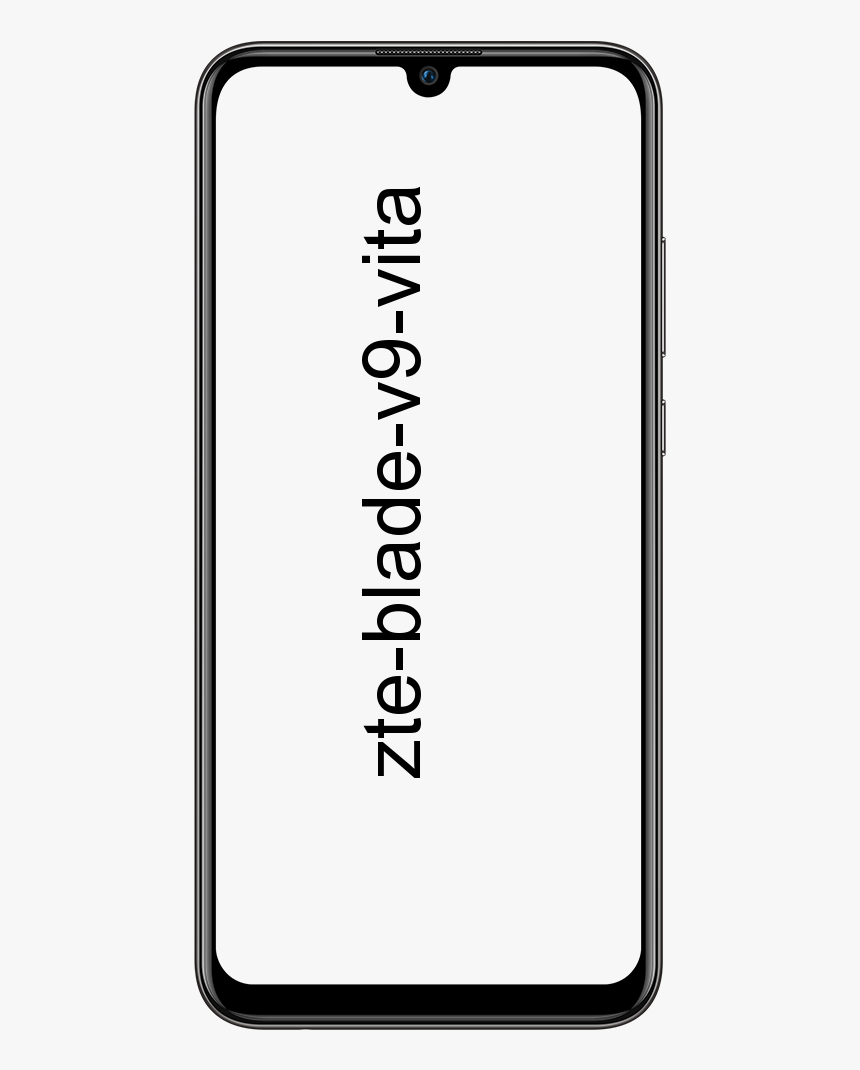Kaip pašalinti mėlynas rodykles piktogramose „Windows 10“
Įdiegę „Windows“ 10, galite pastebėti, kad dauguma jūsų failų ir aplankų rodomi su dviguba mėlyna rodyklių piktograma viršuje. Šios dvigubos mėlynos rodyklės perdengia piktogramas, kurias matome, jei failai ir aplankai yra suspausti (NTFS glaudinimas), ir iš tikrųjų nėra ko jaudintis. Šiame straipsnyje kalbėsime apie tai, kaip pašalinti mėlynas rodykles piktogramose sistemoje „Windows 10“. Pradėkime!
Kai įgalinate failo ar aplanko NTFS glaudinimą, viršutiniame dešiniajame failo ar aplanko kampe rodoma mėlyna dvigubų rodyklių piktogramos perdanga. Tai naudojama norint nurodyti vartotojui, kad aplankas arba failas yra suglaudintas.
2 mažos mėlynos spalvos perdangos ant darbalaukio piktogramų
„Windows“ operacinėje sistemoje galbūt pastebėjote daug piktogramų, kuriose yra perdangos piktograma. Tai gali būti labiausiai paplitusi rodyklės piktograma, rodanti, kad piktograma yra nuorodos piktograma; arba tai gali būti spynos piktograma. Tai rodytų, kad iš tikrųjų turite privatų daiktą neprivačiame kataloge. Dvi mažos mėlynos rodyklės viršutiniame dešiniajame piktogramos kampe iš tikrųjų rodo suglaudintą failą ar aplanką.
![]()
Jei norite sutaupyti vietos diske, „Windows“ operacinė sistema leidžia suspausti failus ir aplankus. Kai suspausite failą naudodami „Windows File Compression“ funkciją, tada duomenys yra suglaudinami naudojant algoritmą ir perrašomi taip pat, kad užimtų mažiau vietos. Kai vėl pasieksite tą failą, pirmiausia turėsite vėl išspausti duomenis, kad galėtumėte prieiti prie jo. Taigi suspaustų failų skaitymui reikia daugiau laiko ir taip pat sunaudojama apdorojimo galia. Mėlynų rodyklių suspaudimo elgsena piktogramose gali būti tokia:
kiek laiko tave užrakina garai
- Jei perkelsite failą iš SKIRTINGO NTFS disko į suspaustą aplanką, jis taip pat bus suspaustas.
- Jei perkelsite failą iš SAME NTFS disko į suspaustą aplanką, tada failas išsaugos savo pradinę būseną - suspaustą arba nesuspaustą.
2 rodyklės gali būti rodomos, jei suglaudinote aplanką ar failą arba perkėlėte failą ar aplanką į suglaudintą aplanką.
Pašalinkite dvi mėlynas rodykles ant darbalaukio piktogramų
Galite iš tikrųjų pašalinti du piktogramų perdangos būdus dviem būdais. Pirmasis yra tai, kad galite išspausti failą ar aplanką, o kitas - neleisti „Windows“ rodyti šios perdangos piktogramos, net kai aplankas yra suspaustas. Pastaruoju atveju jūs tiesiog nežinote, žiūrėdami į piktogramą, ar daiktas yra suspaustas, ar ne, ir tai taip pat gali būti trūkumas.
Išspausti per ypatybes mėlynos rodyklės ant piktogramų
Norėdami išspausti failą ar aplanką, dešiniuoju pelės mygtuku spustelėkite failą arba aplanką ir skirtuke Bendra pasirinkite Išplėstinė.
- Dešiniuoju pelės mygtuku spustelėkite failą ar aplanką, kurio glaudinimą turite išjungti, tada palieskite Ypatybės.
- Skirtuke Bendra turite spustelėti mygtuką Išplėstinė.
- Dabar, in Išplėstiniai atributai , panaikinkite pasirinkimą Norėdami sutaupyti vietos diske, suglaudinkite turinį
- Palieskite Gerai.
- Lange Ypatybės paspauskite Taikyti arba Gerai. Dabar failas ar aplankas nebus suspaustas, taip pat bus pašalintos dvi mėlynos rodyklės piktogramos perdangos.
![]()
Registro metodas mėlynos rodyklės ant piktogramų
NTFS glaudinimo išjungimas iš tikrųjų nėra sprendimas, ypač jei turite mažai vietos standžiajame diske. Tokiu atveju galite naudoti šį registro redagavimą (kosmetinį), kad paprasčiausiai paslėptumėte erzinančią dvigubą mėlyną rodyklės piktogramą suspaustiems failams ir aplankams.
- Atsisiųskite blank_icon.zip ir išimkite blank.ico į pasirinktą aplanką. Šiame pavyzdyje mes naudojame C: Windows blank.ico kaip kelią į piktogramos failą, kurį atsisiuntėte.
- Palieskite Pradėti, įveskite regedit.exe ir tada spustelėkite ENTER
- Tada eikite į šį registro raktą:
HKEY_LOCAL_MACHINESOFTWAREMicrosoftWindowsCurrentVersionExplorer
- Taip pat sukurkite dalinį raktą pavadinimu „Shell Icons“ (jei rakto dar nėra)
- Dešinėje „Shell Icons“ klavišo srityje turite sukurti naują eilutės reikšmę (REG_SZ), pavadintą 179
- Dabar dukart spustelėkite 179 ir nustatykite jo duomenis kaip C: Windows blank.ico
- Tada išeikite iš registro rengyklės
- Atsijunkite ir vėl prisijunkite. Arba taip pat iš naujo paleiskite „Explorer“ apvalkalą, kad pakeitimas įsigaliotų.
Išvada
Gerai, tai buvo visi žmonės! Tikiuosi, kad jums, vaikinams, patinka šios mėlynos rodyklės ant piktogramų ir taip pat jums tai naudinga. Pateikite mums atsiliepimų apie tai. Taip pat, jei jūs turite daugiau klausimų, susijusių su šiuo straipsniu. Tada praneškite mums toliau pateiktame komentarų skyriuje. Netrukus susisieksime su jumis.
Geros dienos!
Taip pat žiūrėkite: Kaip išspręsti laukiamą „Windows“ naujinimo diegimo problemą